Mientras trabaja en Git, la comparación de cambios en GitHub es una herramienta valiosa para la revisión de código, la colaboración, la depuración, las reversiones, el cumplimiento y más. Al usar esta función, los desarrolladores pueden comprender y administrar más fácilmente los cambios en su base de código, lo que lleva a un proceso de desarrollo más eficiente y efectivo.
Este tutorial demostrará la comparación de confirmaciones en Github.
¿Qué es comparar cambios en Github?
La comparación de cambios en GitHub se refiere al método en varias confirmaciones/ramas dentro de un repositorio de Git alojado en GitHub. GitHub es un foro basado en la web generalizado que brinda servicios de alojamiento para directorios de Git, que son un tipo de sistema de control de versiones distribuido utilizado para rastrear cambios en proyectos de software.
Cuando los usuarios comparan confirmaciones en GitHub, pueden ver las diferencias o los cambios realizados entre dos confirmaciones diferentes una al lado de la otra. Permite a los usuarios revisar los cambios realizados en cada confirmación, como adiciones, eliminaciones y modificaciones a los archivos, y ayuda a comprender las diferencias entre los estados del repositorio en diferentes momentos.
¿Cómo comparar la confirmación en Github?
Para comparar los cambios en Github, consulte el procedimiento que se indica a continuación:
- Inicie sesión en la cuenta de GitHub.
- Navega hacia los repositorios.
- Seleccione el repositorio y cree una solicitud de extracción.
- Por último, compare los cambios seleccionando las sucursales que desea comparar.
Paso 1: Iniciar sesión en Github
Primero, Iniciar sesión en GitHub insertando su nombre de usuario y contraseña en el área resaltada. Luego, presione el botón “ Iniciar sesión ' botón:
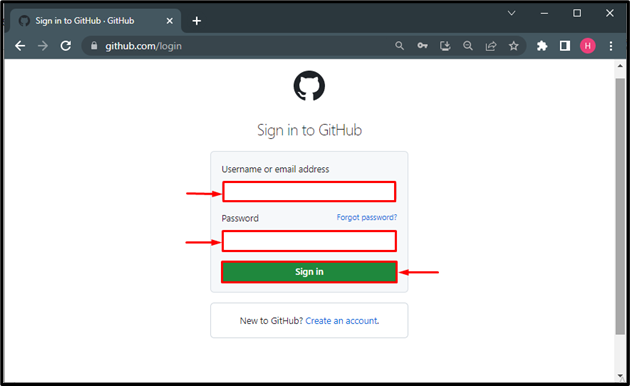
Paso 2: navegue a la lista de repositorios remotos
Luego, abra la configuración presionando el ícono de perfil y navegue hacia el ' Tus repositorios ' opción:
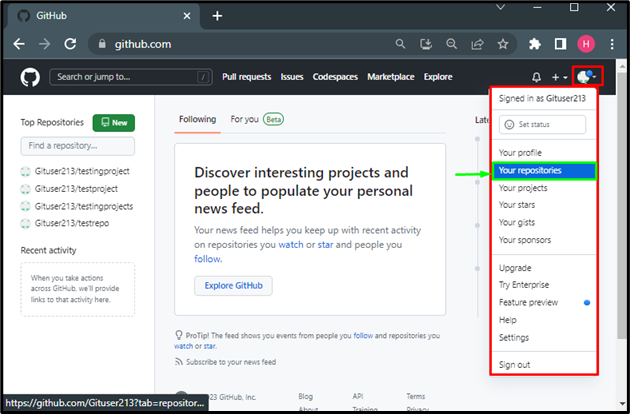
Paso 3: elige un repositorio
A continuación, elija un repositorio según sus preferencias. Por ejemplo, hemos seleccionado el “ demostraciónRepositorio ” repositorio para uso posterior:
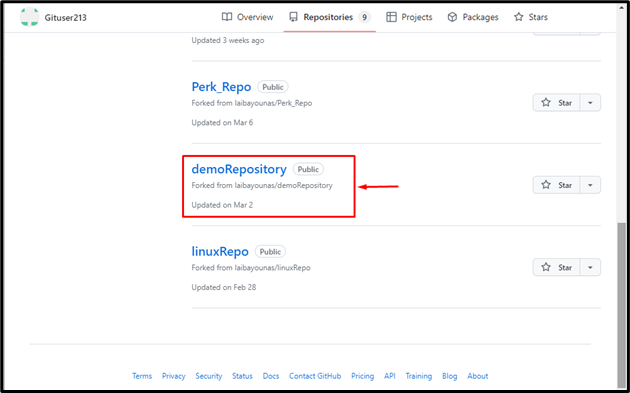
Etapa 4: Crear una solicitud de extracción
Clickea en el ' solicitud de extracción opción ” en la página principal del repositorio seleccionado:
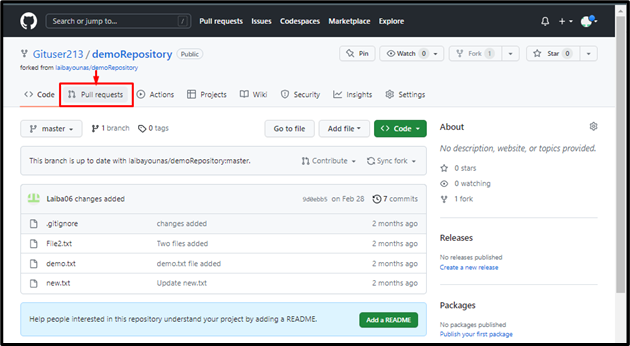
Haga una solicitud haciendo clic en el ' Nueva solicitud de extracción ” botón resaltado:
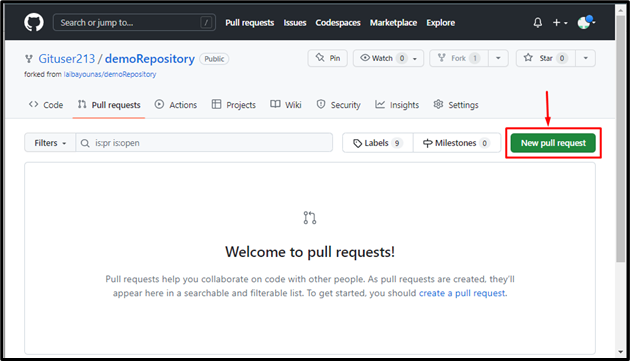
Paso 5: seleccione sucursales para comparar cambios
Después de eso, se crearán solicitudes de extracción con las modificaciones realizadas en las ramas, etiquetas o confirmaciones comparadas. Los usuarios pueden revisar y fusionar los cambios en la rama principal de su repositorio:
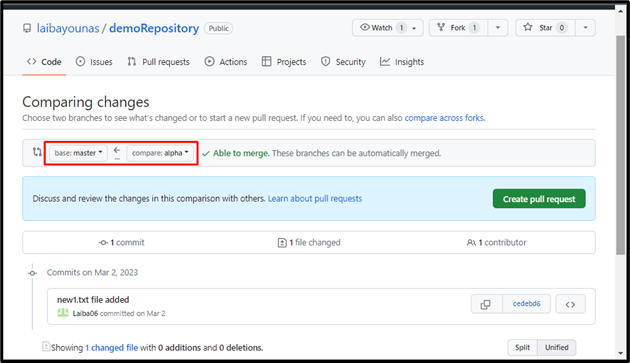
Nota : solo puede comparar cambios si ha bifurcado el repositorio de otra persona.
Conclusión
Para comparar cambios en Github, inicie sesión en la cuenta de GitHub y navegue hacia los repositorios. Luego, seleccione un repositorio en particular y haga/cree una solicitud de extracción. Por último, compare los cambios seleccionando las sucursales que desea comparar. Este artículo ha elaborado el método para comparar cambios en GitHub.